Si estás pensando en utilizar PowerPoint para presentaciones en el trabajo, en casa o en una propuesta de negocios, es muy importante saber cómocrear un vídeo en PowerPoint. Esta habilidad es fundamental para garantizar el éxito de tu negocio, especialmente en este mundo digital. Esta guía te llevará a través de los pasos detallados por los que puedes crear presentaciones de vídeo con PowerPoint fácil y convenientemente.
Cómo crear un vídeo a partir de PowerPoint
Desde principios de 1990, muchos han confiado en PowerPoint de Microsoft para organizar los documentos con fines de presentación. El hecho de que la creación de una presentación de vídeo con PowerPoint proteja los archivos y facilita el compartirlos en las redes sociales, ha provocado la necesidad de que los usuarios aprendan a crear un vídeo de PowerPoint.
- Paso 1. Abre el archivo de PowerPoint deseado y haz clic en "Archivo" > "Exportar" > "Crear un vídeo". Si utilizas PowerPoint 2010, debes seleccionar la opción "Archivo" > "Guardar y enviar" > "Crear un vídeo".
- Paso 2. Ahora hay que elegir algunas opciones. Una de ellas es la "Calidad de presentación", con la que puedes elegir la resolución según tus necesidades. En el segundo desplegable, puedes seleccionar si quieres incluir narraciones y tiempos en tu vídeo o no. Una vez que hayas realizado todos los ajustes, haz clic en "Crear vídeo".
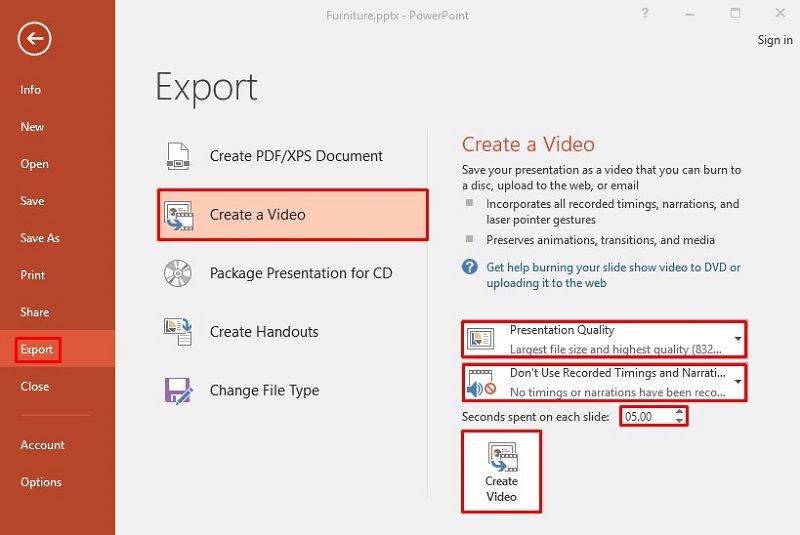
- Paso 3. Ahora aparece una ventana en la que puedes dar un nombre a tu vídeo y elegir el tipo de archivo de exportación como "MPEG-4 Video" o "Windows Media Video".
- Paso 4. Por último, haz clic en la opción "Guardar", y ya has terminado. Ahora puedes reproducir este vídeo desde la ubicación en la que lo has guardado.
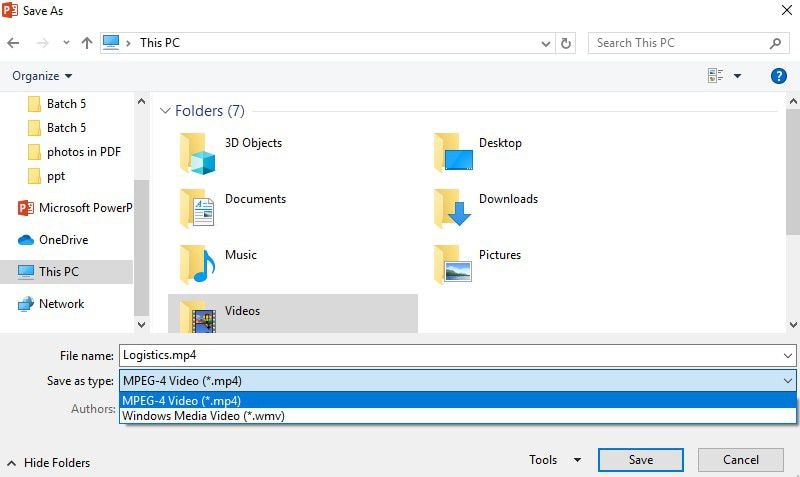
El mejor software para PDF
Es difícil encontrar un editor de PDF que haya conseguido crear una interfaz cautivadora sin sacrificar algunas de las funcionalidades principales del programa. Además, la mayoría de los potentes programas de edición de PDF son complicados de usar, PDFelement para Windows resuelve todo eso. Esta herramienta es muy potente y ofrece una visualización agradable e intuitiva, lo que la convierte en la mejor opción tanto para los principiantes como para los profesionales. Estas son las principales características de PDFelement.

![]() Impulsado por IA
Impulsado por IA
- Crear PDF -Este programa permite a los usuarios crear documentos PDF de calidad con facilidad, haciendo todo el proceso más fácil y seguro.
- Convertir PDF -Puedes convertir los archivos PDF en otros formatos populares como Word, imágenes, HTML, Epub, RTF, etc.
- Proteger y firmar -Es especialmente sencillo proteger los documentos del acceso no autorizado mediante el uso de contraseñas.
- Formularios -PDFelement puede desarrollar formularios rellenables fácilmente.
Cómo crear un PDF a partir de PowerPoint
Paso 1. Abrir el archivo en PDFelemento
Inicia PDFelement y en la página de inicio, haz clic en "Abrir archivo" y elige el PowerPoint que deseas convertir en PDF.

Paso 2. Convertir PDF a PowerPoint
Una vez que hayas cargado el archivo en PDFelement, haz clic en "Convertir" > "A PPT". Se te proporcionará una nueva ventana de configuración que te permitirá añadir personalizaciones en el PDF aún por convertir. Una vez que hayas terminado, haz clic en "Guardar" para almacenar el documento de PowerPoint convertido.

![]() Impulsado por IA
Impulsado por IA

Habrás notado que es fácil seguir los pasos sobre cómo crear un vídeo en PowerPoint. Y en unos pocos clics, tendrás tu documento listo para la presentación. Tampoco tienes que preocuparte si tu documento está en PDF. PDFelement es un programa fiable favorecido por muchos usuarios, que facilita y simplifica el funcionamiento de los PDF.

Wondershare PDFelement - Editor de PDF Fácil de Usar e Inteligente
5.481.435 personas lo han descargado.
Resume, reescribe, traduce, corrige textos con IA y chatea con PDF.![]()
Edita texto, imágenes, formularios, páginas y mucho más.
Crea y rellena formularios de PDF fácilmente.
Extrae formularios, textos, imágenes, páginas, y elementos de PDF.
Mecanismo OCR rápido, confiable y eficiente, con alta calidad y precisión.
Convierte PDF a y desde formato de Microsoft, imagen y más de 20 tipos de archivos.
 100% Seguro | Sin anuncios |
100% Seguro | Sin anuncios |






